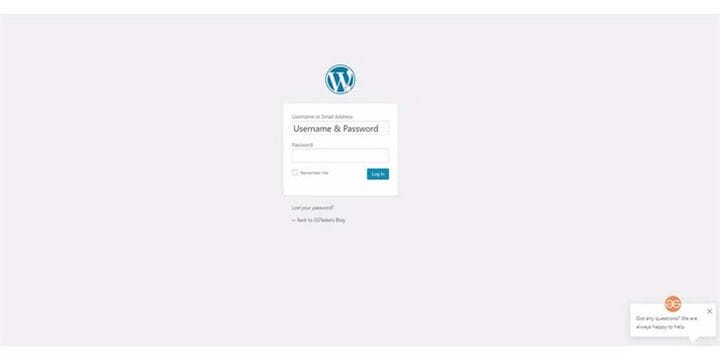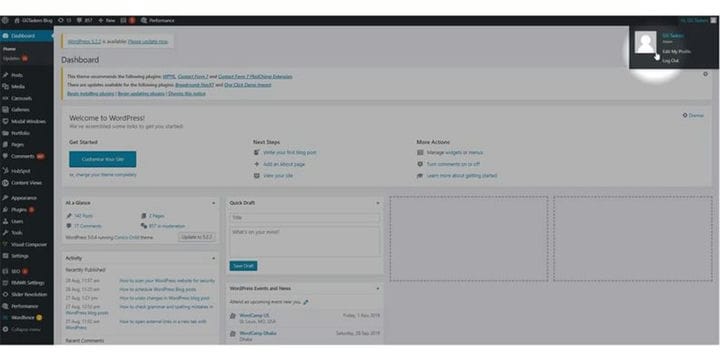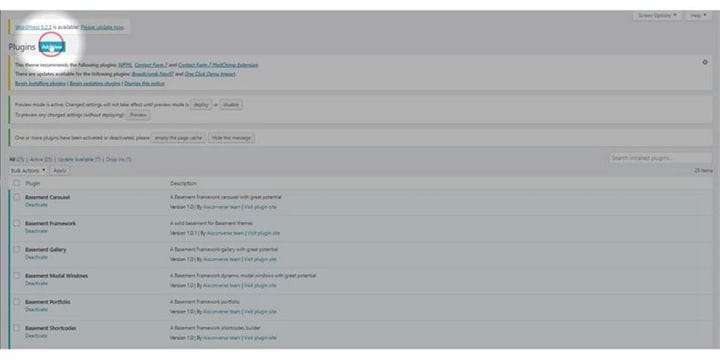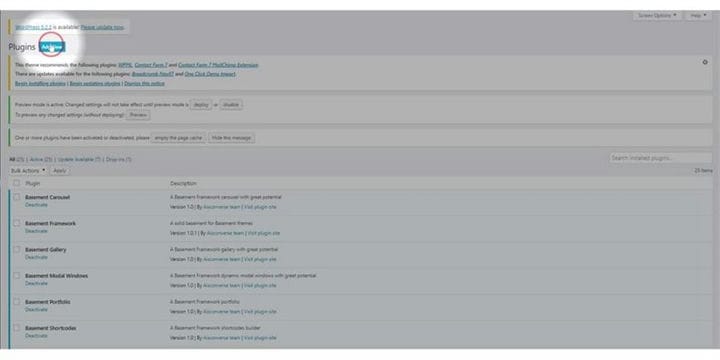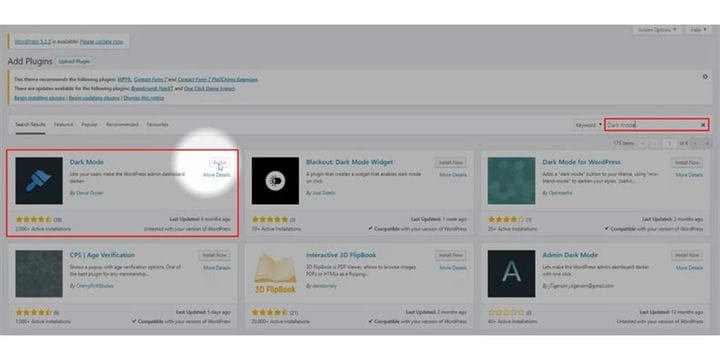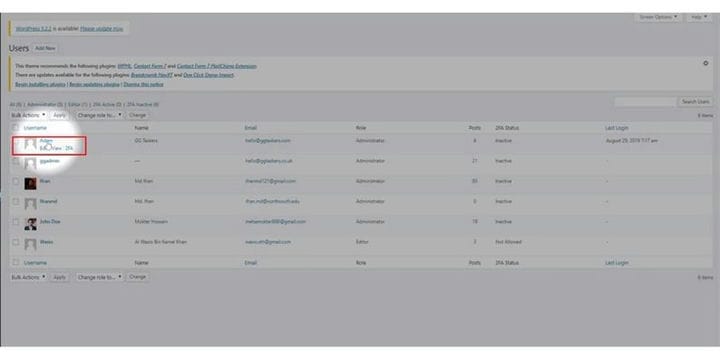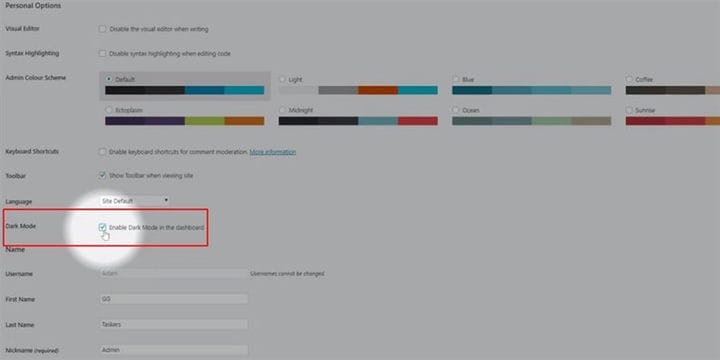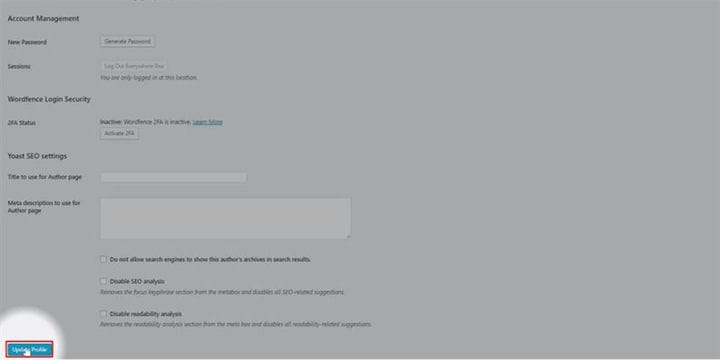Cómo habilitar el modo oscuro en su panel de WordPress
El modo oscuro es una de las características interesantes que vemos en todas las aplicaciones hoy en día. Incluso los teléfonos inteligentes están adoptando estas características. Recientemente, Google Chrome también ha lanzado el modo oscuro. El modo oscuro tiene un efecto positivo en sus ojos y sin mencionar que ahorra significativamente la duración de la batería. También puede habilitar el modo oscuro en su panel de WordPress. En este blog, le mostraré cómo puede habilitar el modo oscuro en su panel de WordPress.
Paso 1: Para agregar el modo oscuro en su sitio web de WordPress, primero debe iniciar sesión en su cuenta de WordPress. Para poder hacer eso, debe ir al backend de su sitio web, y para WordPress, se conoce como wp-admin. Debe colocar / wp-admin después de la URL de su sitio web. Por ejemplo, si su sitio web es www.example.com, la URL de backend sería www.example.com/wp-admin.
Paso 2: Ahora debe iniciar sesión como administrador. Hay diferentes usuarios que puede agregar a su sitio web de WordPress como administrador, editor, colaboradores, etc. Cuando desee agregar el modo oscuro en su sitio web de WordPress, es esencial que inicie sesión con su cuenta de administrador o use cualquier usuario que tenga acceso administrativo.
Paso 3: Cuando hablamos de agregar el modo oscuro, nos referimos a usar un complemento. Como todos sabemos, WordPress es una plataforma basada en complementos. Necesita instalar un complemento que se llama ‘Modo oscuro’. Haga clic en la pestaña del complemento para instalar un complemento.
Paso 4: Después de hacer clic en la pestaña del complemento, encontrará un botón en la parte superior de la pantalla, que dice ‘Agregar nuevo’. Para instalar un nuevo complemento, debe hacer clic en ‘Agregar nuevo’.
Paso 5: En la sección Agregar inicio de sesión, encontrará una opción de búsqueda desde donde puede buscar un complemento. En la barra de búsqueda, escribe "Modo oscuro". Necesita instalar y activar el complemento.
Paso 6: Ahora debe abrir su perfil de usuario o cualquier usuario al que desee agregar el modo oscuro. Debe hacer clic en la pestaña de usuario y seleccionar el usuario desde allí haciendo clic en el nombre de usuario.
Paso 7: El perfil de usuario tiene diferentes opciones. Debajo de las opciones personales, verá una nueva opción llamada Modo oscuro. Debe hacer clic en habilitar el modo oscuro en el tablero.
Paso 8: Ahora, debes desplazarte hacia abajo y hacer clic en el perfil de actualización. Esto actualizará su perfil y habilitará el modo oscuro en su tablero. Tardará entre 2 y 3 segundos en aplicar el modo oscuro en el tablero.
El modo oscuro es una característica útil si usa WordPress desde su teléfono inteligente, ya que le ayuda a ahorrar batería y a relajarse un poco.